Как использовать перетаскивание на iPhone
Функция перетаскивания на iPhone делает то, что написано на банке. Это позволяет перебрасывать фотографии и файлы между приложениями. Вместо того, чтобы копировать/вставлять фотографии или документы, вы можете просто нажать и удерживать их и провести по ним в Сообщения, Заметки или кучу других приложений. Правда, нужно некоторое время, чтобы привыкнуть к этому трюку, так как он требует двух рук. и немного терпения в первую очередь. Но это действительно легко, как только вы освоитесь — как показано в нашем видео TikTok ниже. (И если вы не Следите за Руководством Тома на TikTok (откроется в новой вкладке) а теперь у вас есть шанс.)
@tomsguide (откроется в новой вкладке)
♬ American Boy, но Сибуя тоже там – звуки голов (откроется в новой вкладке) Однако есть некоторые оговорки. Поддерживаются не все типы файлов, но самые популярные — включая видео, PDF-файлы, аудиофайлы и текстовые документы. Кроме того, многие сторонние приложения не поддерживают перетаскивание, хотя основные, такие как WhatsApp, Gmail и Telegram, работают нормально. Вы можете легко перетаскивать файлы между родными приложениями iOS, включая «Сообщения», «Почту», «Файлы» и Safari. Чтобы попробовать сами, следуйте нашему руководству о том, как перетаскивать файлы между приложениями на iPhone.
Как перетаскивать на iPhone
Примечание. В этом руководстве показано, как перетащить фотографию из приложения «Фотографии» в новое сообщение в приложении «Сообщения», хотя шаги должны быть аналогичными при использовании других файлов или приложений.1. Найдите файл, который вы хотите перетащить, коснитесь и удерживайте его, пока он не превратится в миниатюру, удерживая нажатой цифру. Перемещайте миниатюру вверх или вниз экрана, пока она не станет «отделенной» от пользовательского интерфейса.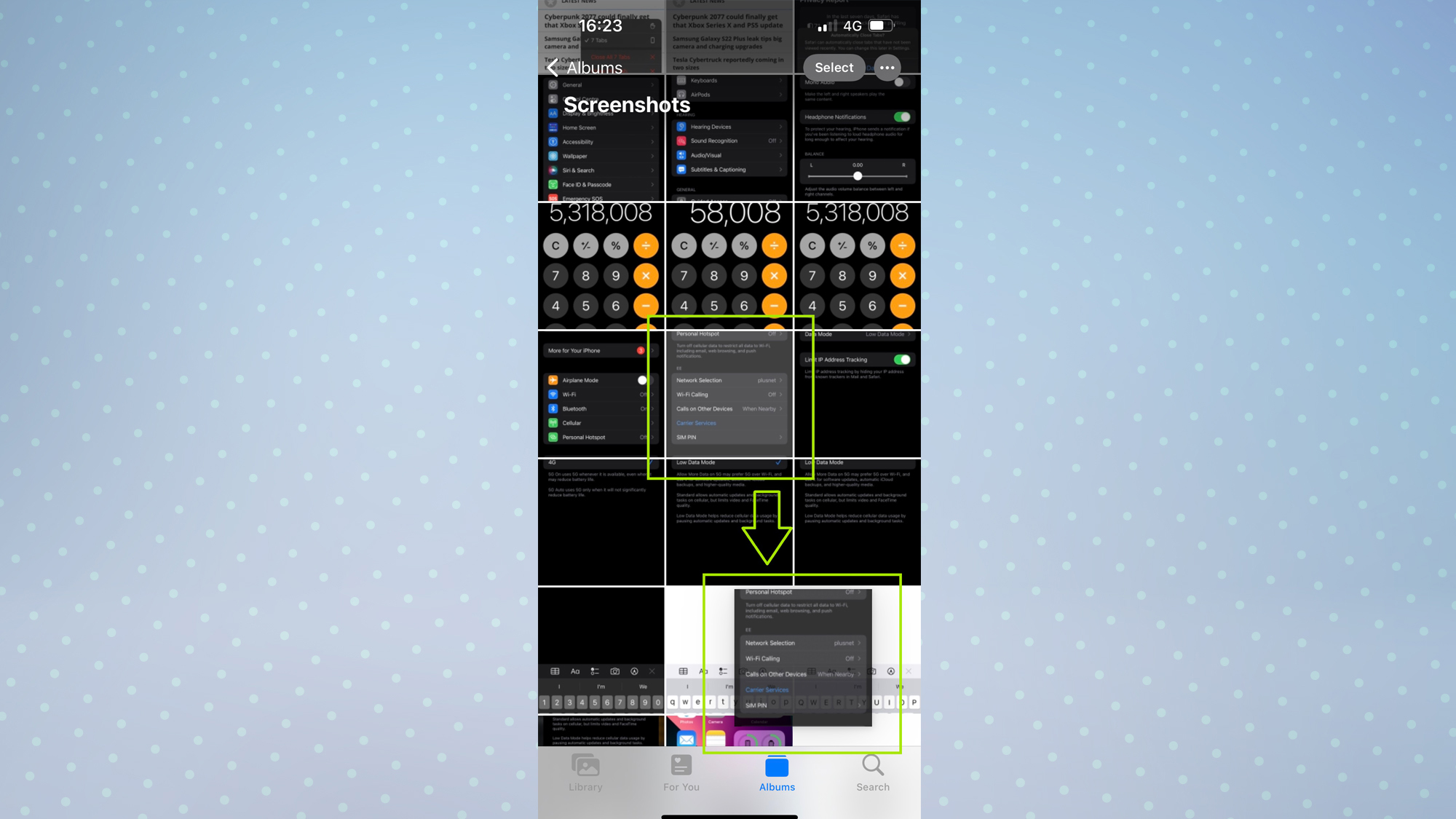 2. Удерживая цифру нажатой, используйте цифру на другой руке, чтобы провести вверх от нижней части дисплея, чтобы открыть главный экран. Теперь откройте приложение, в которое вы хотите перетащить файл — в данном случае «Сообщения».
2. Удерживая цифру нажатой, используйте цифру на другой руке, чтобы провести вверх от нижней части дисплея, чтобы открыть главный экран. Теперь откройте приложение, в которое вы хотите перетащить файл — в данном случае «Сообщения».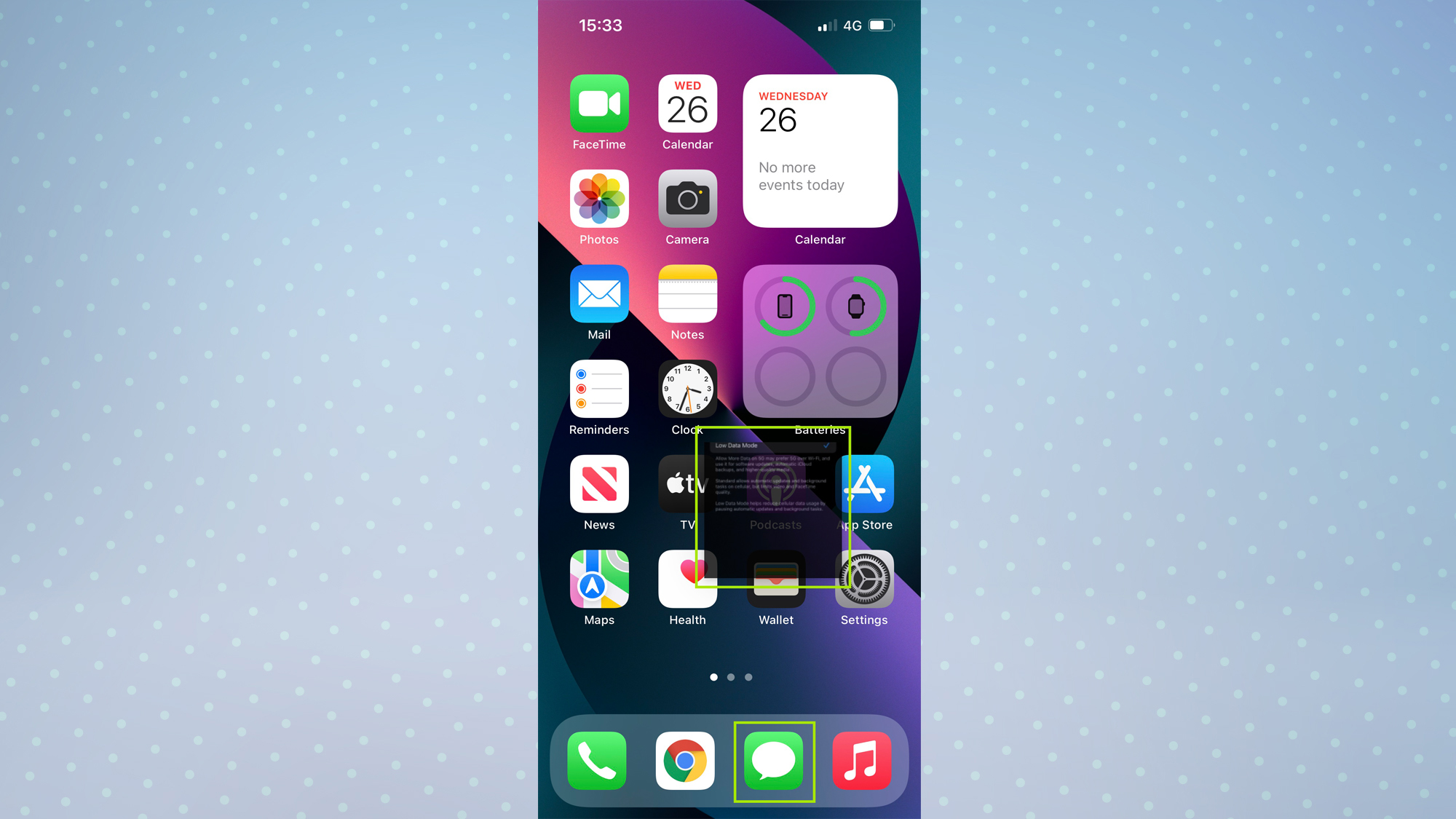 3. Как только вы окажетесь там, где хотите перетащить файл, просто отпустите цифру, и она будет скопирована.
3. Как только вы окажетесь там, где хотите перетащить файл, просто отпустите цифру, и она будет скопирована.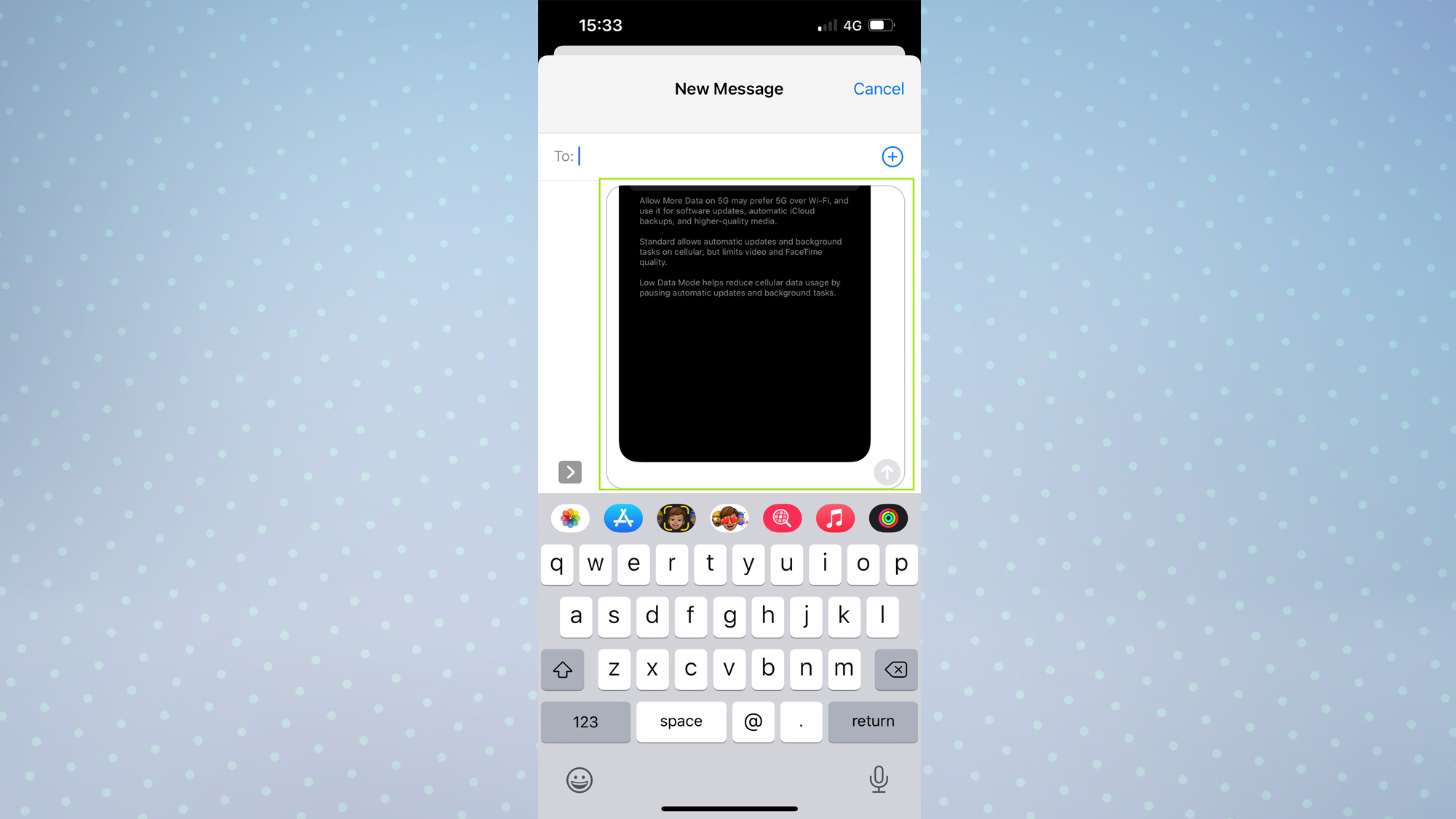 Вот и все. Теперь вы знаете все об уловке, которая может изменить то, как вы используете свой iPhone, вам может быть интересно узнать, что вы можете запускать приложения, нажав на заднюю часть вашего iPhone. Также ознакомьтесь с некоторыми другими нашими руководствами, в том числе о том, как получить полный -экран Caller ID на iOS 15 и как передавать данные с iPhone на iPhone, а также эту скрытую функцию, которая реально экономит время для пользователей iPhone, Mac и iPad. Лучшие на сегодня предложения Apple AirPods (3-го поколения)
Вот и все. Теперь вы знаете все об уловке, которая может изменить то, как вы используете свой iPhone, вам может быть интересно узнать, что вы можете запускать приложения, нажав на заднюю часть вашего iPhone. Также ознакомьтесь с некоторыми другими нашими руководствами, в том числе о том, как получить полный -экран Caller ID на iOS 15 и как передавать данные с iPhone на iPhone, а также эту скрытую функцию, которая реально экономит время для пользователей iPhone, Mac и iPad. Лучшие на сегодня предложения Apple AirPods (3-го поколения)






